win10右键amd显卡选项怎么删掉 win10如何删除右键amd显卡设置
更新时间:2024-03-01 17:31:00作者:run
有时候我们可能并不需要在win10的右键菜单中显示amd显卡设置选项,这可能会导致菜单过于拥挤,不便于我们的操作。对此win10右键amd显卡选项怎么删掉呢?在本文中,我们将介绍win10如何删除右键amd显卡设置,帮助您轻松地删除这些设置,提升您的操作效率。
Win10删除右键菜单中的AMD显卡设置的步骤:
注意:修改注册表前请将数据做好备份。
1、快捷键“win+R”开启运行,输入“regedit”,回车打开注册表编辑器。
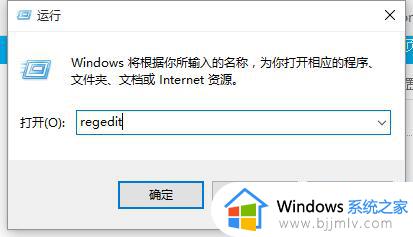
2、进入新界面后,在上方地址栏中输入“计算机HEKY_CLASSES_ROOTdirectorybackgroundshellexcontextmenuhandlersace”,回车定位到此。
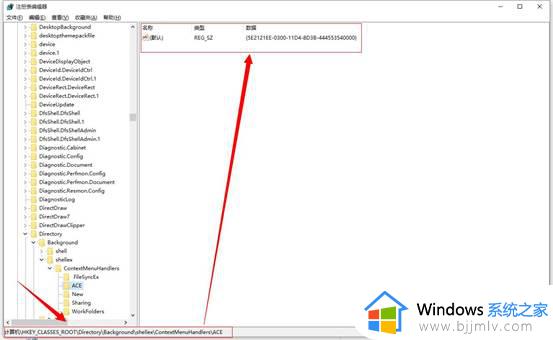
3、找到右侧中的默认值,右击选中选择“删除”。
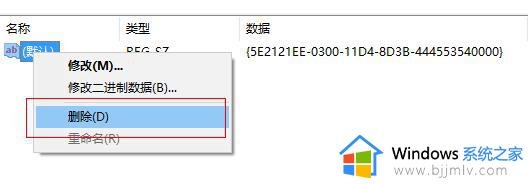
4、这时右击桌面,在菜单中就没有AMD显示的选项了。
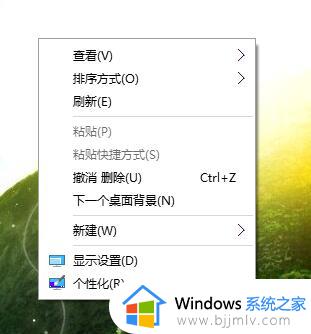
以上就是win10如何删除右键amd显卡设置的全部内容,如果还有不清楚的地方,您可以按照小编的方法进行操作,希望对大家有所帮助。
win10右键amd显卡选项怎么删掉 win10如何删除右键amd显卡设置相关教程
- win10右键amd显卡设置不见了怎么办 win10右键没有amd设置了处理方法
- win10怎么删除右键菜单里多余的选项 win10电脑右键菜单的选项如何删除
- win10显示更多选项右键的方法 win10右键如何显示更多选项
- win10右键菜单栏怎么删除多余选项 win10桌面右键菜单多余选项删除教程
- win10删除右键新建多余菜单设置方法 win10怎么删除右键新建多余选项
- Win10右键菜单选项自定义方法 Win10如何自定义右键菜单选项
- win10右键菜单没有图形选项显示怎么办 win10电脑桌面右键没有图形选项处理方法
- win10自动更新amd显卡驱动导致显卡面板打不开怎么解决
- 如何卸载显卡驱动win10 win10旧的显卡驱动怎么删除
- win10鼠标右键菜单怎么添加一键关机选项设置
- win10如何看是否激活成功?怎么看win10是否激活状态
- win10怎么调语言设置 win10语言设置教程
- win10如何开启数据执行保护模式 win10怎么打开数据执行保护功能
- windows10怎么改文件属性 win10如何修改文件属性
- win10网络适配器驱动未检测到怎么办 win10未检测网络适配器的驱动程序处理方法
- win10的快速启动关闭设置方法 win10系统的快速启动怎么关闭
win10系统教程推荐
- 1 windows10怎么改名字 如何更改Windows10用户名
- 2 win10如何扩大c盘容量 win10怎么扩大c盘空间
- 3 windows10怎么改壁纸 更改win10桌面背景的步骤
- 4 win10显示扬声器未接入设备怎么办 win10电脑显示扬声器未接入处理方法
- 5 win10新建文件夹不见了怎么办 win10系统新建文件夹没有处理方法
- 6 windows10怎么不让电脑锁屏 win10系统如何彻底关掉自动锁屏
- 7 win10无线投屏搜索不到电视怎么办 win10无线投屏搜索不到电视如何处理
- 8 win10怎么备份磁盘的所有东西?win10如何备份磁盘文件数据
- 9 win10怎么把麦克风声音调大 win10如何把麦克风音量调大
- 10 win10看硬盘信息怎么查询 win10在哪里看硬盘信息
win10系统推荐